Como mudar o endereço MAC do Android – Melhores 3 aplicativos de mudança de endereço MAC
Você está pensando em mudar o endereço MAC do smartphone ou tablet do Android? Se sim, então você está no lugar certo. Hoje em dia, é muito fácil mudar o endereço MAC do andróide desde que você tenha um andróide enraizado. Neste post, eu vou lhe dizer como mudar o endereço MAC do android com a ajuda dos 3 melhores aplicativos para mudança de endereço MAC do Android.

Media Access Control (MAC) é um único ID de rede de 12 caracteres hexadecimais. Ele é atribuído pelo desenvolvedor a todos os dispositivos como andróide, computador, adaptador de rede, dispositivos WiFi, etc. O endereço MAC é a principal fonte para identificar os dispositivos. Mas alguns geeks técnicos usam aplicativos de mudança de endereço MAC no telefone android para mudar o endereço android mac.
Disclaimer – Mudar o endereço MAC é ilegal e nós estamos compartilhando esses métodos apenas para fins educacionais. Então não tente estes métodos para um propósito ilegal.
Alterar endereço MAC do Android – Melhor MAC Address Changer Apps
>
Pode haver inúmeras razões pelas quais você gostaria de alterar/spoof endereço MAC. Por exemplo, alguém bloqueou o endereço MAC do Android para acessar o roteador. Ao alterar o endereço MAC, você pode facilmente contornar este filtro de MAC. Você pode usá-lo para ficar anônimo para que ninguém possa rastrear sua atividade usando o endereço MAC em WiFi.
Nota que você não pode alterar permanentemente o endereço MAC do andróide. Todos os truques mencionados neste tutorial são temporários e apenas para fins educacionais. Além disso, ao alterar o endereço MAC, só pode alterar os três últimos conjuntos. Tente não alterar os três primeiros conjuntos para evitar problemas de autenticação.
Como verificar o endereço MAC do Android
Agora, se você decidiu alterar o endereço MAC do android, eu recomendaria anotar o endereço MAC original. Para verificar o endereço MAC do andróide, siga os passos abaixo.
- Abrir configurações e role para baixo.
- Em seguida clique em About phone option.
- Tap no status e novamente role para baixo para encontrar o endereço MAC.
- Segure a opção Endereço MAC para copiá-lo para a área de transferência e colá-lo em um lugar seguro.
Melhor 3 Aplicações para Mudança de Endereço MAC
Agora vou dizer a você três métodos principais para mudar o endereço MAC do andróide. Para isso, você pode precisar de um dispositivo andróide enraizado e algumas aplicações. Então prepare-se e siga estes passos cuidadosamente.
#1 Usando o aplicativo do emulador de terminal
Primeiro de todos os downloads e instalação do aplicativo do emulador de terminal no seu dispositivo android. Este é o melhor método se quiser usar comandos para alterar o endereço MAC no android raiz.
- Abrir aplicação do emulador de terminal e digite estes comandos dados abaixo. Depois pressione o botão enter.
- Após isso, ele pedirá permissões para acesso ao root. Simplesmente conceda permissão e digite abaixo comando.
busybox iplink show eth0
Agora ele mostrará um endereço hexadecimal de doze dígitos (algo como isto XX:XX:XX:XX:XX:XX:XX). Se você ver com cuidado, você notará que é o mesmo endereço que você notou no primeiro passo. Sim, você acertou, é o endereço MAC do seu dispositivo Android.
- Agora você tem que mudar o mesmo endereço MAC. Então digite o código abaixo e pressione enter. Lembre-se que YY:YY:YY:YY:YY:YY:YY é o seu endereço MAC desejado.
busybox ipconfig show eth0 hw YY:YY:YY:YY:YY:YY:YY
- Agora você pode confirmar que o endereço MAC mudou ou não, digitando este código.
busybox iplink show eth0
Então este foi um método para alterar o endereço MAC do andróide através do emulador de terminal app.
#2 Usando o modo de engenharia sem enraizar
(imagem) Se você possui um dispositivo andróide MTK então este é o melhor método para alterar o endereço MAC do andróide sem enraizar. É muito fácil mudar o endereço MAC do Android rodando no chipset MTK seguindo estes simples passos.
- Você tem que baixar o aplicativo modo de engenharia para abrir o modo de engenharia no seu dispositivo.

Aplicações de mudança de endereço do androide mac – MTK - Abra o aplicativo e inicia o modo de engenharia clicando nas configurações do MTK. Em seguida, desligue o seu WiFi.
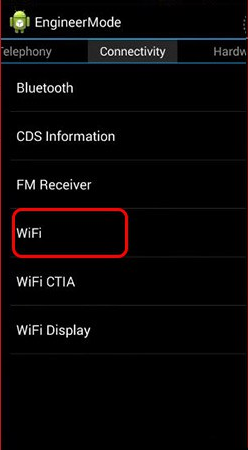
- Agora clique na guia conectividade e vá para a opção WiFi, e depois opção NVRAM.
- Agora na seção Byte String Access, você vai notar três campos de texto. Nos dois primeiros campos de texto insira os valores abaixo.
- addr(h,byte): 4
- length(byte): 6
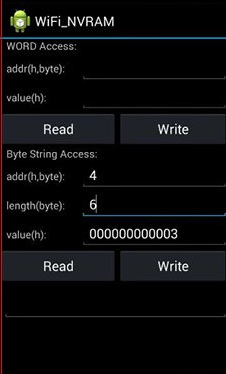
- Agora clique na opção de leitura. Você notará o seu endereço MAC original na secção value(h).
- Substitua-o pelo endereço MAC desejado e clique no botão write.
- Done você alterou com sucesso o endereço MAC do androide sem rootar.
#3 Usando a aplicação ChameleMAC App
Este é o método simples de usar uma aplicação simples. Basta seguir os passos.
- Download e instalar a aplicação ChameleMAC no seu android.
- Abrir a aplicação e conceder-lhe permissões de root.
- Agora você verá o endereço MAC actual. Insira o endereço desejado ou gere aleatoriamente clicando em Generate random MAC.
- Agora clique em apply new MAC e confirme-o.
- Done!




